아이폰 아이패드 연동 및 해제 : 사진, 메모, 문자 동기화

아이폰 아이패드 연동을 설정해놓으면 애플 기기 간에 데이터 공유나 앱 연결성이 편하기 때문에 여러 디바이스를 쓸 때 활용하시는 분들이 많은데요.
스마트폰으로 촬영한 사진, 문자, 메모 등을 태블릿PC에서도 간편하게 확인할 수 있는 좋은 기능이지만, 한편으로 아이클라우드 용량 관리가 번거로워 아이폰 아이패드 연동 해제를 고려할 때도 있습니다.

그래서 오늘은 아이폰과 아이패드를 무선으로 연동하는 방법과 반대로 해제하는 법에 대해 알아보도록 하겠습니다.
애플 기기끼리 연동하는 법
iPhone과 iPad 연결은 두 기기가 동일한 Apple ID에 로그인이 되어 있을 때 설정이 가능합니다.
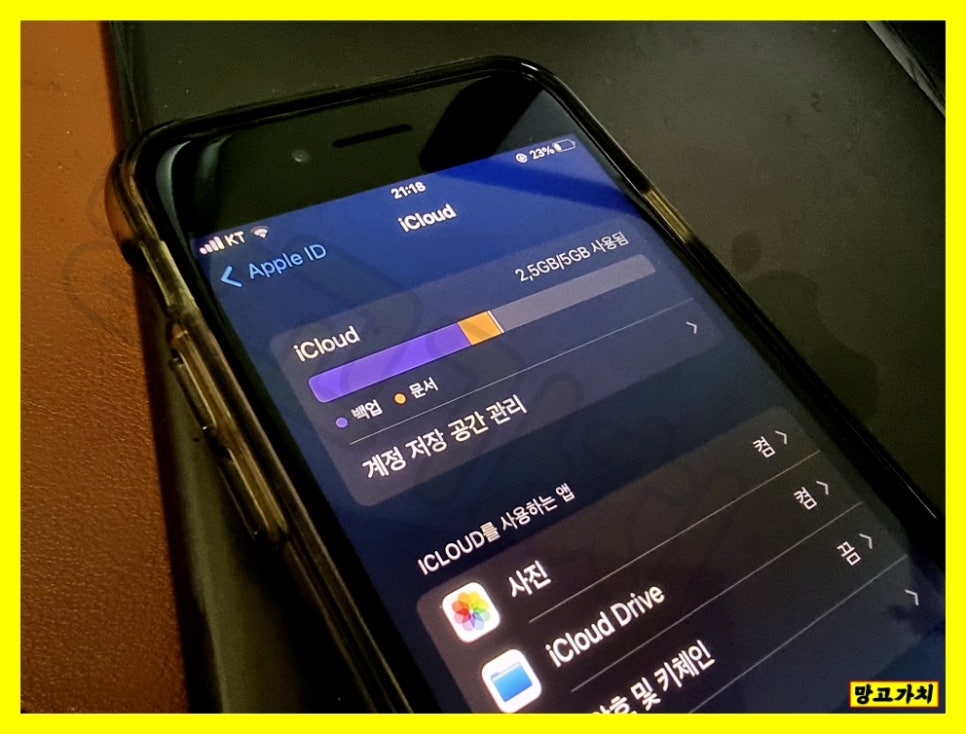
왜냐하면 기기 간 공유의 핵심은 애플ID를 가진 분이라면 누구나 쓸 수 있는 'iCloud 서버'에 있기 때문이에요.
만약 태블릿PC가 셀룰러 모델이라면 연락처 공유 또한 아주 유용하니 아래를 통해 간단하게 진행해 보시길 바랍니다.
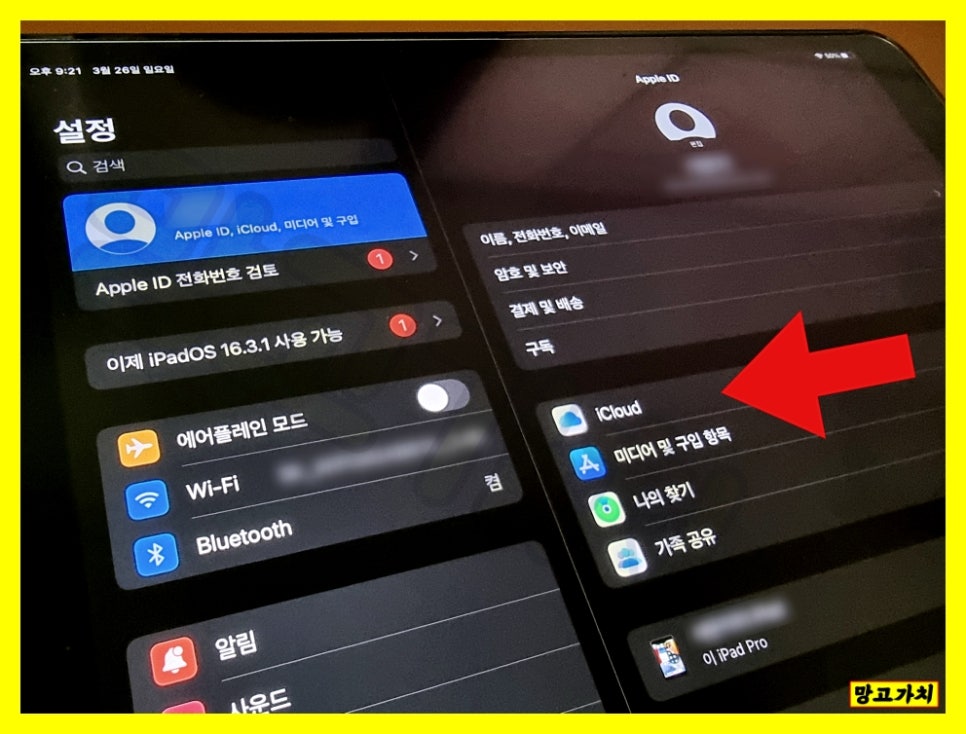
두 기기의
iCloud 활성화
앞서 얘기했듯이 아이폰 아이패드 연동을 위해서는 두 디바이스에 같은 계정이 등록되어 있어야 하며 동시에 아이클라우드가 활성화되어 있어야 합니다.
이 활성화는 [ 설정 ] 앱에서 내 프로필을 클릭한 후 중간에 있는 구름 아이콘을 통해 가능합니다.
만약 비활성화 상태라면 오른쪽에 [ 끔 ]으로 표시되며 활성화되어 있을 경우 현재 내 클라우드의 용량이 표시됩니다.
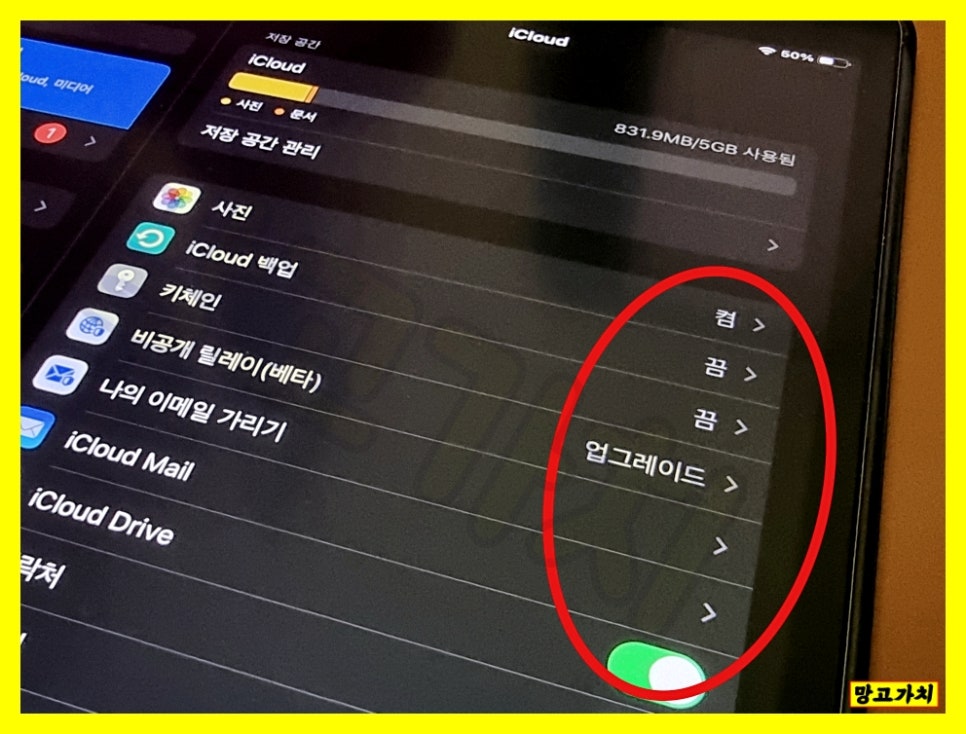
활성화 후
상세 옵션 정하기
동기화의 경우 모든 앱과 항목이 공유되는 것이 아니며 [ iCLOUD를 사용하는 앱 ]을 통해 직접 지정을 할 수 있습니다.
앞서 프로필을 통해 찾았던 아이콘을 클릭하면 상세 옵션 페이지로 들어가게 되는데요.
여기에서 동기화 가능 목록을 찾아볼 수 있습니다.
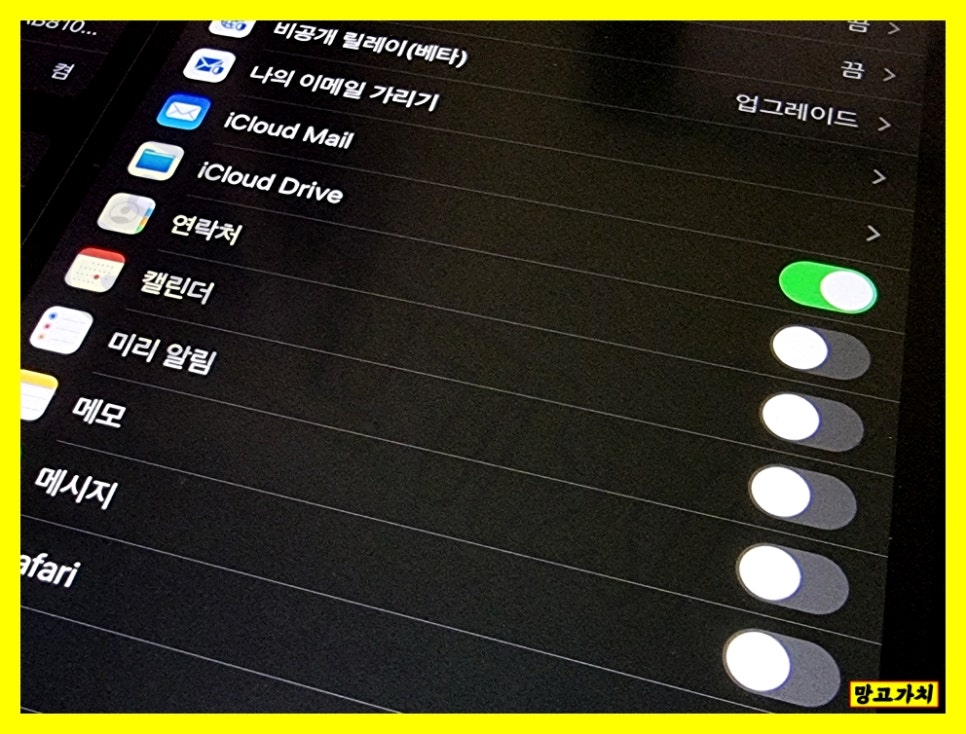
아이폰과 아이패드 연동이 가능한 여러 앱이 '켬'과 '끔' 혹은 버튼 아이콘 등으로 표시되어 있네요.
많이 쓰이는 사진부터 백업, 캘린더, 메모, 메시지, 이메일 등 동기화할 수 있는 앱들이 다양하니 원하는 항목을 자유롭게 세팅해 보세요.
저는 아이폰으로 찍은 사진을 자동으로 클라우드에 백업해 아이패드에서도 언제든지 열어볼 수 있도록 '사진' 옵션을 클릭해 봤습니다.
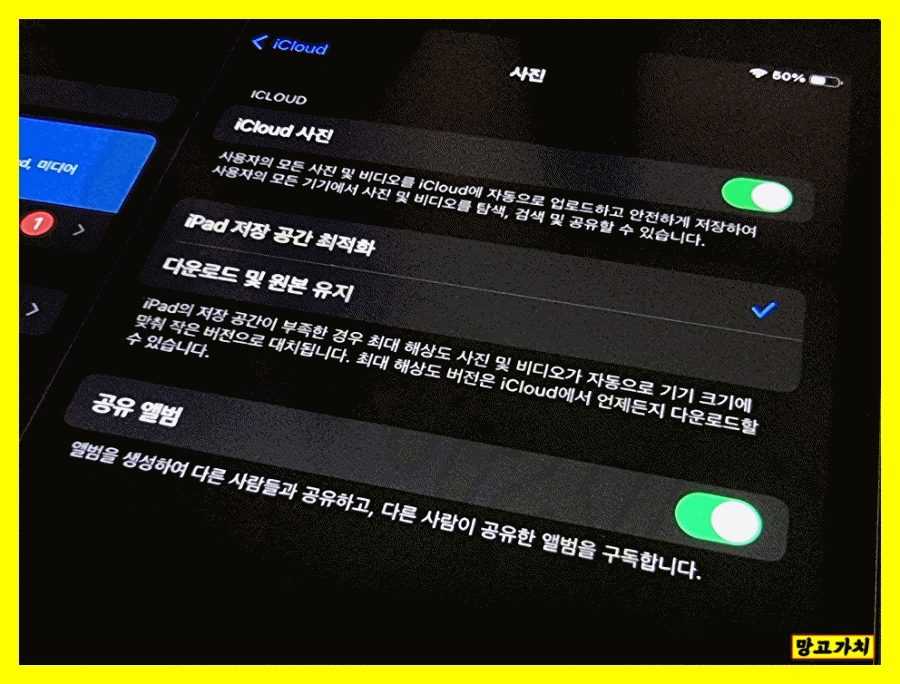
사진 연동 상세 설정
사진의 경우 관리해 본 분들은 아시겠지만 한 번 설정을 해놓으면 금방 용량이 부족해지기 쉽기 때문에 디바이스 저장 공간을 고려하지 않을 수 없는데요.
만약 iPad의 내부 저장 공간이 부족한 경우 [ 최적화 ]를 선택하면 큰 해상도의 사진, 비디오를 받고 열 때 기기에 맞춰 해상도를 떨어트려 제공될 수 있습니다. 그게 싫다면 [ 원본 유지 ]를 선택해도 괜찮습니다.

해당 서비스는 아이패드에서 저장할 때만 적용되는 부분이기에 아이클라우드에서 언제든지 원본을 확인할 수 있습니다. (다른 기기나 서버엔 전혀 영향을 주지 않아요)
설정에서 애플 기기 동기화만 해주면 각자의 사진첩을 통해 언제든지 찍은 이미지와 영상을 볼 수 있으니 정말 편리한 기능인 것 같습니다.
아이폰 아이패드 연동 해제
그러나 각 디바이스에 중복되는 데이터가 쌓이는 것이 불편한 분도 계실 텐데요. 또한 기본으로 제공되는 아이클라우드 저장 공간이 5GB이라 메모까지는 괜찮아도 사진, 영상은 한계가 명확해 아예 비활성화해놓는 분도 계실 겁니다.
이 경우 앞서 내 프로필에서 구름 아이콘이 보일 때 [ 끔 ]으로 설정해놓으면 아이폰 아이패드 연동 해제가 가능합니다.
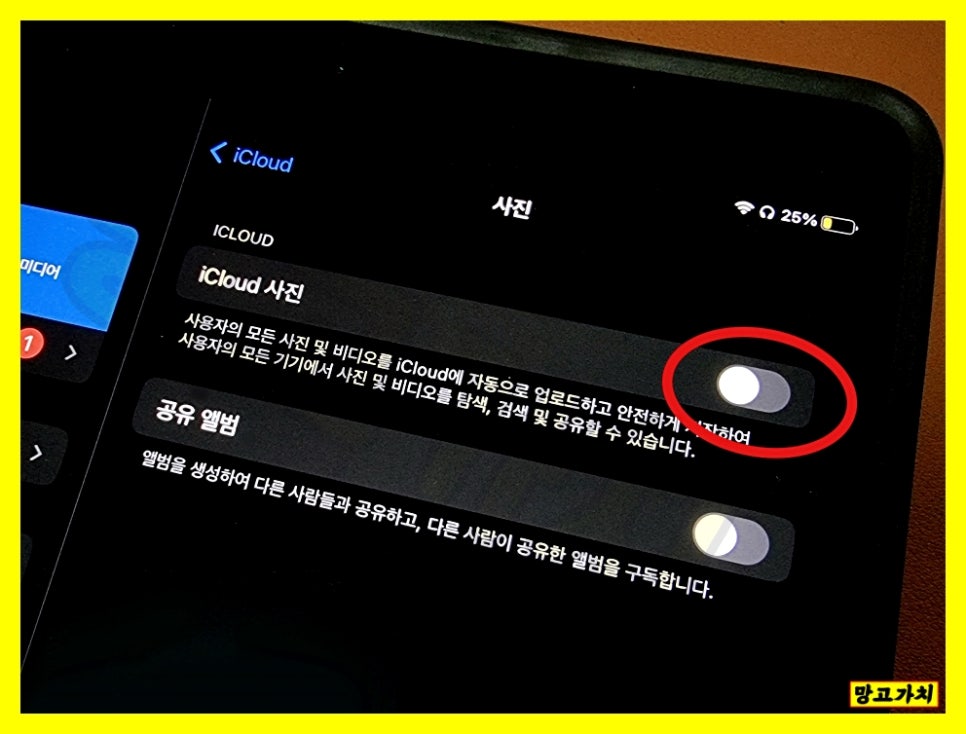
일부만 해제 가능
만약 동기화 목록 중 일부만 OFF 하고 싶다면 상세 항목에서 버튼을 비활성화하거나 끔으로 변경하면 개인에 최적화된 디바이스 연동을 할 수 있습니다.
하나의 예로 가장 용량을 크게 차지하는 사진 연동 해제를 가져와보았는데요.
아이폰으로 찍은 사진이 아이패드 갤러리에 쌓이는 것이 난감했다면 클라우드 상세 옵션에서 [ 사진 ]으로 들어가 [ iCloud 사진 ] 옆에 자리한 버튼을 회색으로 바꿔줍니다.
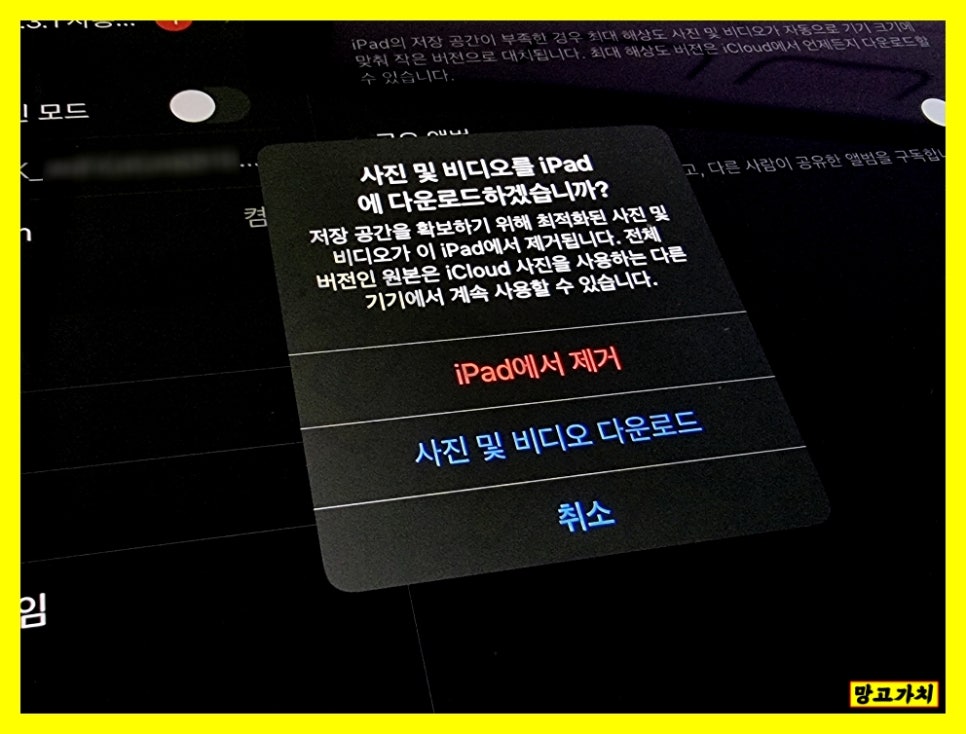
이렇게 하면 옵션 창으로 위와 같이 뜨는데요. 바로 [ iPad에서 제거 ]를 클릭해 줬습니다.
저장 공간 확보를 위해 iPad에 있는 사진 및 비디오가 제거된다는 얘기에 서버에 있는 원본에 영향이 가지 않을지 걱정할 수 있지만, 태블릿PC 내 최적화된 데이터만 없어지는 것이니 안심해도 됩니다.
쉽게 설명하면 아이패드 기기 내 데이터만 없어지는 것이지 아이폰이나 클라우드 서버는 그대로예요.
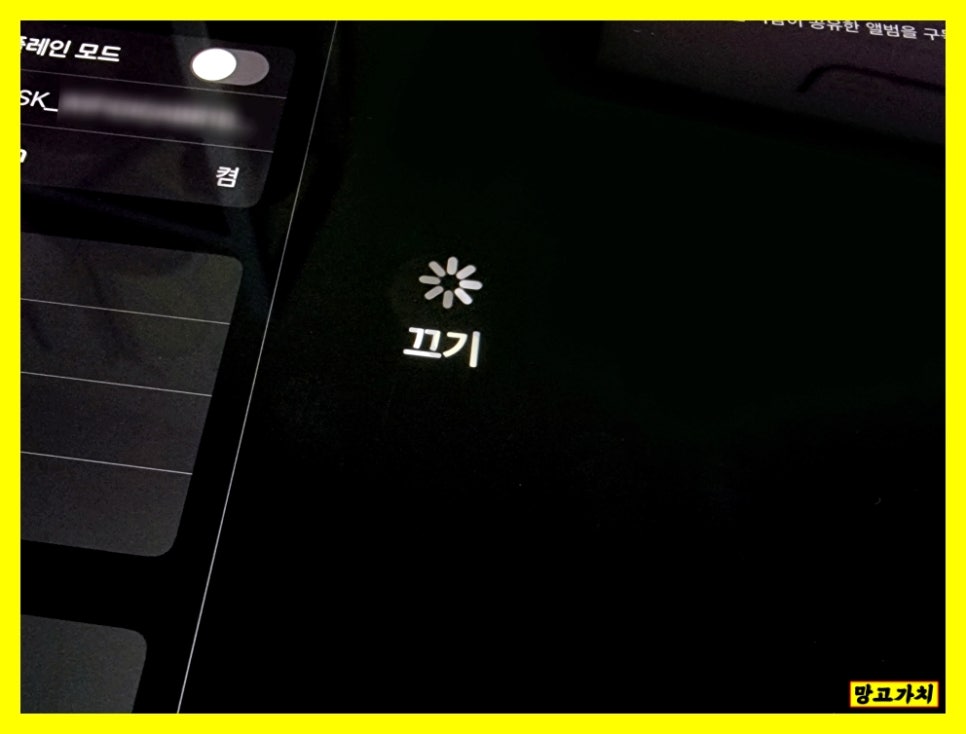
이렇게 하면 정리하는데 약간의 시간이 소요된 후 아이패드 아이폰 연동 해제가 완료됩니다.
위 과정은 사진 앱 동기화 해제만 다루고 있는데요.
만약 아예 활용하고 싶지 않다면 내 애플 계정에 들어가면 나오는 첫 번째 창에서 클라우드를 [ 끔 ]으로 해주셔야 확실합니다.
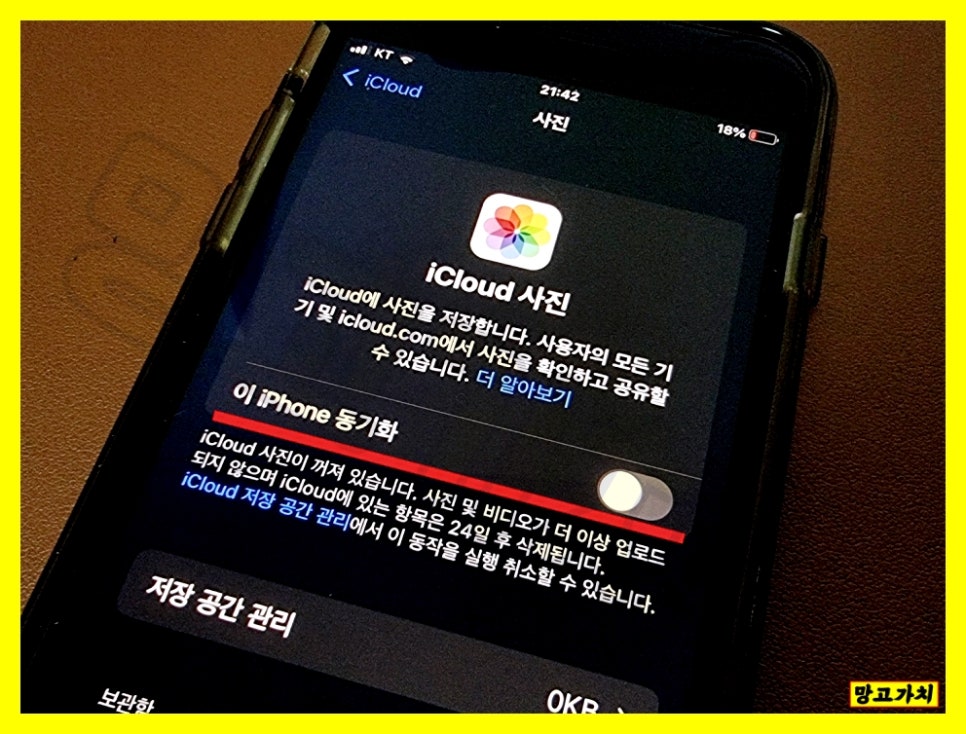
사진과 영상의 경우 아이패드보다는 스마트폰으로 찍는 경우가 많죠?
만약 핸드폰에서 iCloud에 사진을 연동하는 것이 싫다면 폰 설정 앱에서 위와 같이 동기화 버튼을 비활성화하면 클라우드 서버에 자동으로 데이터가 쌓이는 것을 막을 수 있습니다.
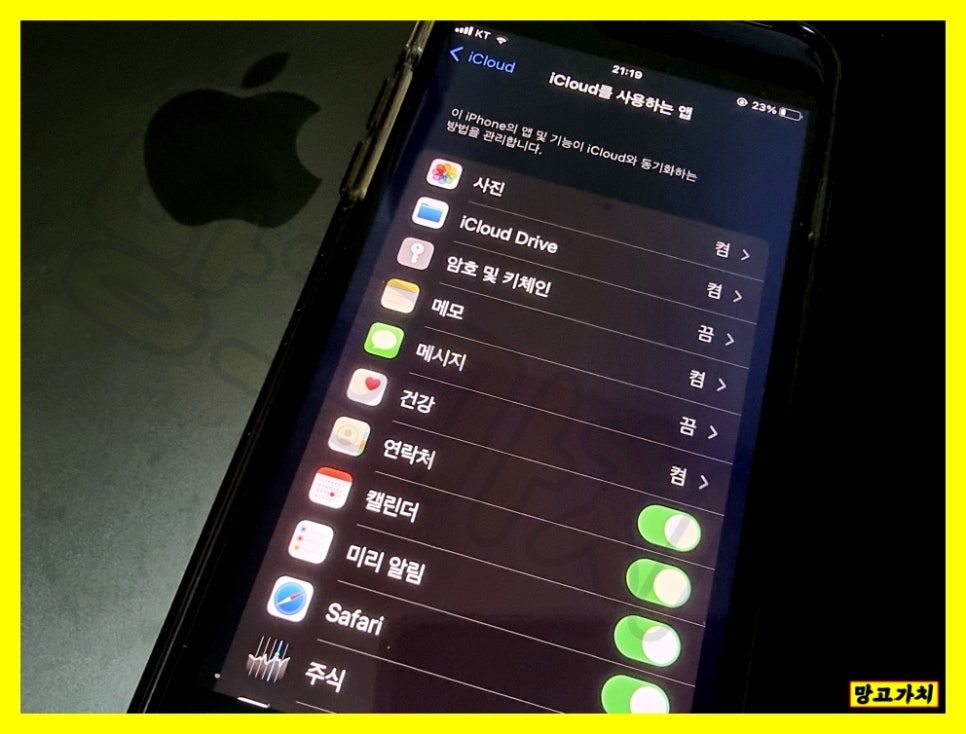
여기까지 오늘은 애플 아이클라우드 서비스를 통해 다양한 디바이스를 연동할 수 있는 기능에 대해 알려드렸습니다.
동기화부터 해제까지 궁금하셨던 분들에게 도움이 되었으면 좋겠습니다.